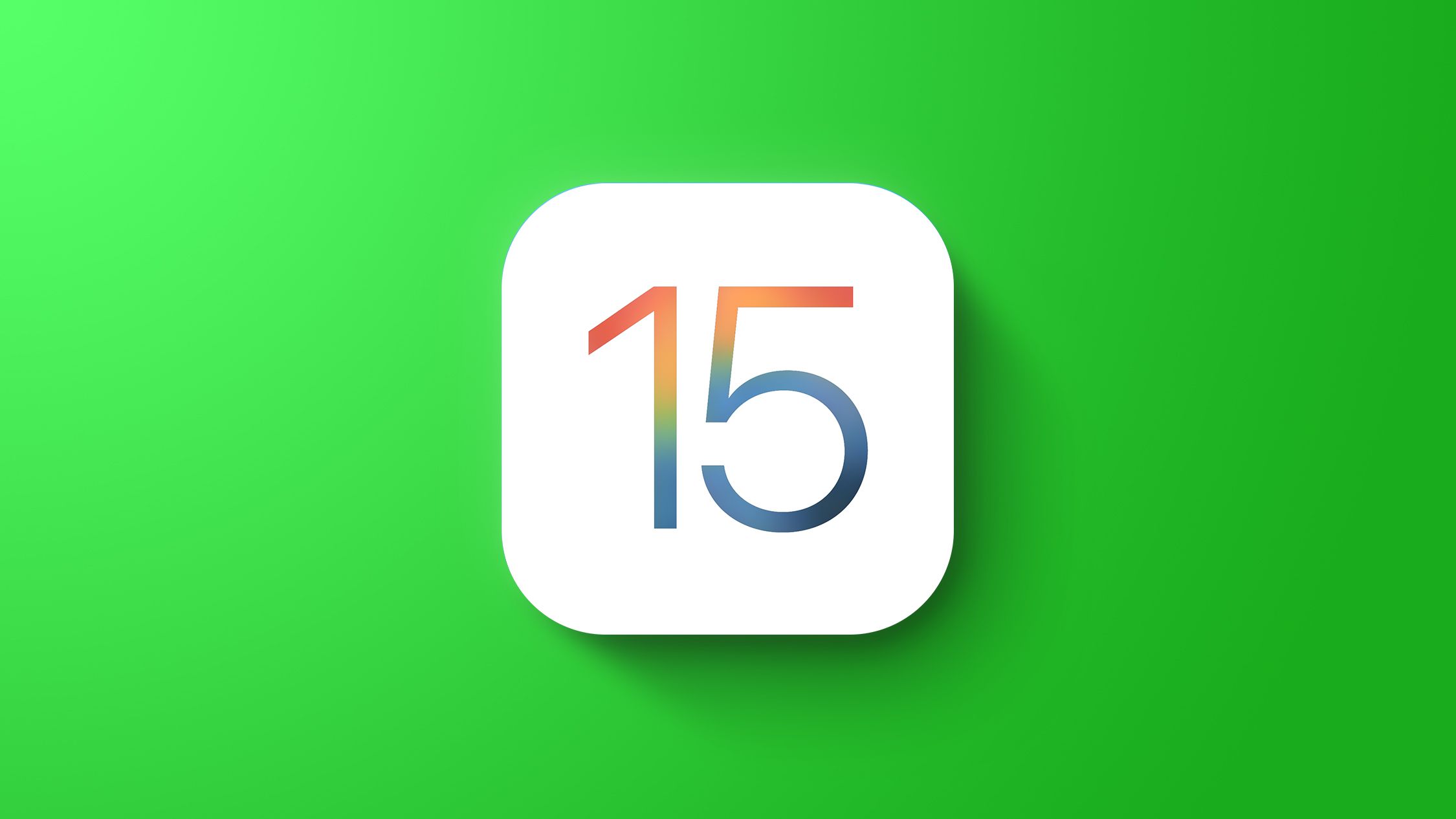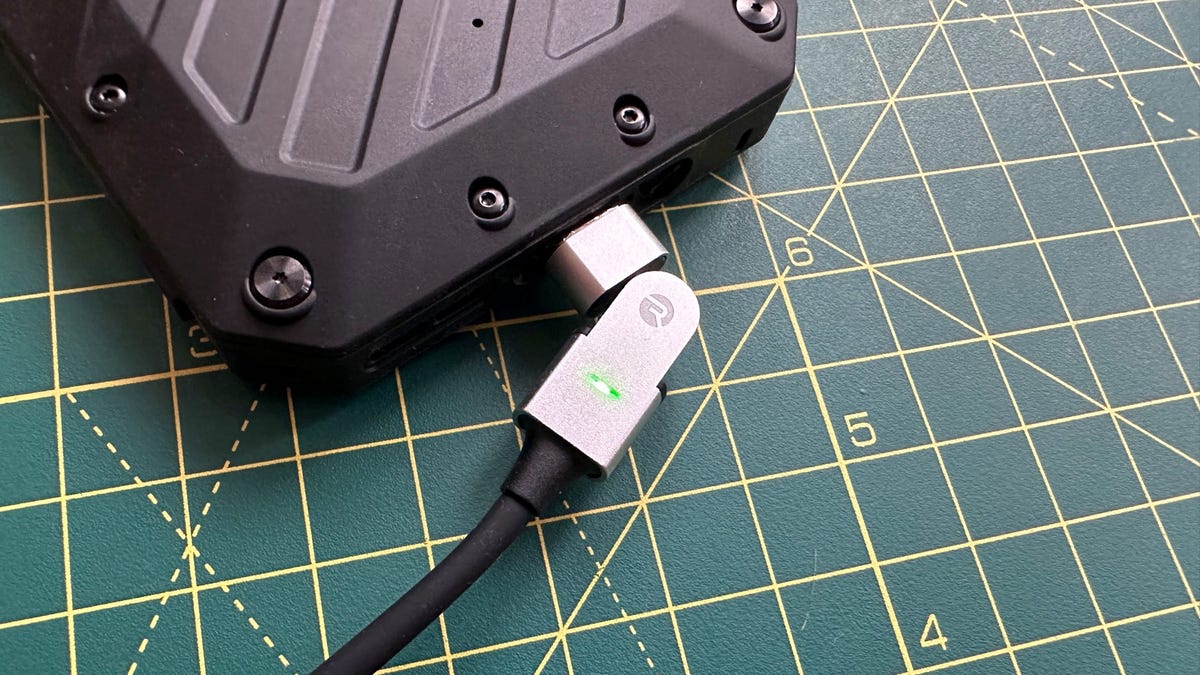Aqui está como você pode liberar espaço de armazenamento no seu iPhone sem excluir suas fotos.
Como liberar espaço de armazenamento no iPhone sem excluir fotos.
Não importa se você encheu seu iPhone com fotos de memórias felizes ao longo dos anos ou apenas baixou muitos filmes, o armazenamento cheio do iPhone é uma grande inconveniência. Você não pode instalar as últimas atualizações de software do iOS, baixar mais aplicativos ou até mesmo tirar uma única foto ou vídeo. Sem mencionar que seu telefone provavelmente trava com mais frequência.
Se você não planeja atualizar para o iPhone 15 com mais armazenamento – que deve ser lançado no evento Wonderlust da Apple em 2023 – se você estiver próximo do limite de armazenamento, este ano você vai querer liberar um pouco de espaço no seu telefone para dar um pouco de folga. Você tem algumas opções óbvias para liberar seu armazenamento, mas elas exigem que você exclua coisas ou gaste dinheiro.
Você pode remover arquivos grandes, como filmes, programas de TV e álbuns de música, mas talvez você não esteja disposto a abrir mão deles. Existem também várias alternativas em nuvem para aumentar seu armazenamento existente, mas isso exige mover arquivos e você pode ter que pagar por isso. Você também pode simplesmente comprar um novo telefone com mais armazenamento – mas essa é uma opção cara.
É por isso que, se essas opções não são atrativas para você, você pode e deve aproveitar certos recursos do iOS para liberar espaço de armazenamento no seu iPhone sem ter que excluir nada ou gastar dinheiro.
Há duas configurações integradas do iOS que podem ajudar você a liberar uma quantidade significativa de armazenamento no seu iPhone – uma permanente e outra temporária – para que você possa instalar as últimas atualizações de software, tirar mais fotos e vídeos e baixar mais aplicativos. Veja o que você precisa saber.
- Junte-se à festa de observação do evento da Apple da ENBLE A Wonder...
- O mais recente G-Shock Mudman da Casio é um relógio de aventura res...
- O Samsung Galaxy Z Fold5 e Z Flip5 agora estão mais acessíveis
Se você deseja mais dicas para obter mais armazenamento no iPhone, confira como liberar espaço no seu iPhone com essas dicas fáceis e as melhores opções de armazenamento em nuvem em 2023.
Otimizar suas fotos e vídeos do iPhone
Nem sempre é fácil simplesmente excluir o que está em sua galeria de fotos, então se você deseja manter suas preciosas memórias, ou até mesmo apenas suas capturas de tela de memes, mas ainda deseja liberar espaço no dispositivo, a maneira mais fácil de fazer isso é otimizando as fotos e vídeos já armazenados no seu dispositivo.
Por padrão, cada vez que você tira uma foto ou vídeo, ele é salvo em resolução total no seu dispositivo. Se você estiver capturando fotos e vídeos na resolução mais alta possível, eles podem ocupar bastante espaço. Um minuto de vídeo gravado em 4K a 60fps ocupa aproximadamente 400MB – quase meio GB. Isso é bastante significativo.
Para otimizar suas fotos e vídeos, vá em Configurações > Fotos e ative a opção Otimizar Armazenamento do iPhone (para que isso funcione, você precisará ter a configuração Fotos do iCloud acima dela ativada). Dependendo de quantas fotos e vídeos você tem no seu iPhone, isso pode levar um bom tempo, mas uma vez concluído, você deverá ver significativamente mais espaço no armazenamento do seu dispositivo.
Para que isso funcione, você precisa ter a configuração Fotos do iCloud ativada.
Captura de tela por Nelson Aguilar/CNET
Todas as suas fotos e vídeos em resolução total são transferidos para o iCloud, enquanto versões menores e em menor resolução são mantidas no seu dispositivo, ocupando menos espaço. Se você deseja acessar suas fotos e vídeos em alta resolução, você pode entrar no aplicativo Fotos e baixar qualquer arquivo que esteja sendo otimizado, mas isso requer uma conexão de internet decente. Suas fotos e vídeos mais recentemente tirados podem existir em resolução total, então você não precisará baixar cada foto ou vídeo.
Se você não tem armazenamento suficiente no iCloud, é mais fácil fazer o upgrade do seu armazenamento em nuvem do que comprar um novo telefone. Nos EUA, você pode fazer upgrade para 50GB por apenas um dólar por mês, ou você pode escolher uma opção maior: 200GB por $3 por mês ou 2TB por $10 por mês. Os preços variam de acordo com o país ou região.
Para fazer upgrade do seu iCloud no seu iPhone, vá em Configurações > (seu nome) > iCloud > Gerenciar Armazenamento da Conta > Comprar Mais Armazenamento. Escolha um plano e siga as instruções. Se você fizer upgrade para qualquer assinatura paga do iCloud, você terá acesso ao iCloud+, que também oferece os recursos de Relé Privado do iCloud e Ocultar Meu Email.
Você pode gastar apenas $1 por mês para obter mais armazenamento no iCloud.
Captura de tela por Nelson Aguilar/CNET
Libere espaço nos seus maiores aplicativos
Você não usa todos os aplicativos armazenados no seu iPhone. Muitos deles apenas ficam lá, como aplicativos das suas companhias aéreas favoritas, câmeras de terceiros e produção de música. E mesmo que você use apenas de vez em quando, provavelmente não precisa de acesso diário consistente à maioria dos aplicativos, por isso você deve considerar a remoção de aplicativos caso precise desesperadamente de espaço de armazenamento.
Vamos supor, por exemplo, que você queira baixar e instalar a última atualização do iOS. Se for uma atualização importante, como o iOS 16, você pode precisar de um pouco mais de 5GB para instalar o software com sucesso. Se for uma atualização pontual, como o iOS 16.1, você precisará de cerca de 1GB. E se você não tiver espaço de armazenamento suficiente para atualizar, é possível remover rapidamente os aplicativos, o que é um meio-termo entre manter e excluir seus aplicativos.
Acesse Configurações > Geral > Armazenamento do iPhone e verifique quais aplicativos estão ocupando a maior parte do armazenamento. Alguns aplicativos incorporados, como Fotos e Mensagens, não podem ser removidos, então esteja ciente disso. Se você encontrar um aplicativo de tamanho considerável que deseja remover, toque nele e depois em Remover aplicativo. Aguarde um pouco e o aplicativo será removido offline, enquanto seus documentos e dados continuarão salvos no seu dispositivo.
Você precisa tocar duas vezes em Remover aplicativo para “excluir” o aplicativo.
Nelson Aguilar/CNET
Se você precisa de espaço temporário, para um download de software, basta percorrer a lista e remover todos os aplicativos que puder. A quantidade removida para cada aplicativo pode variar, mas você verá o número ao lado de Tamanho do aplicativo. Ignore o número ao lado de Documentos e Dados, pois isso permanecerá no seu dispositivo. A única maneira de se livrar disso é realmente excluir o aplicativo.
Remova quantos aplicativos forem necessários até que você tenha espaço suficiente. Obviamente, você não poderá usar um aplicativo que foi removido, mas se você quiser recuperar um aplicativo removido, vá para a Biblioteca de aplicativos e toque no botão do iCloud para baixá-lo novamente. Se o aplicativo removido estiver na sua tela inicial, basta tocar nele para baixá-lo. Você não precisará fazer login novamente ou qualquer coisa assim – você terá acesso ao aplicativo como se ele nunca tivesse sido excluído.